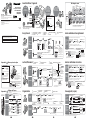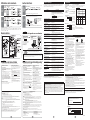Câble audio (vendu séparément)
Câble audio (vendu séparément)
Mini-fiche monaurale
Mini-fiche stéréo
Mini-fiche monaurale
Entrée
micro stéréo
Entrée micro
monaural
Mini-fiche monaurale
Panasonic Canada Inc.
5770 Ambler Drive, Mississauga, Ontario L4W 2T3
www.panasonic.ca
C 2004 Matsushita Electric Industrial Co., Ltd.
Imprimé au Japon
HQ
FQ
SP
AB
CD
REC
DATE
REMAIN
AMPM
H
MM DS
HQ
FQ
SP
AB
CD
REC
DATE
REMAIN
AMPM
H
MM DS
HQ
FQ
SP
AB
CD
REC
DATE
REMAIN
AMPM
H
MM DS
HQ
FQ
SP
AB
CD
REC
DATE
REMAIN
AMPM
H
MM DS
HQ
FQ
SP
AB
CD
REC
DATE
REMAIN
AMPM
H
MM DS
HQ
FQ
SP
AB
CD
REC
DATE
REMAIN
AMPM
H
MM DS
HQ
FQ
SP
AB
CD
REC
DATE
REMAIN
AMPM
H
MM DS
HQ
FQ
SP
AB
CD
REC
DATE
REMAIN
AMPM
H
MM DS
Avant d’utiliser l’appareil
Conseil 2
Le contenu
enregistré est
classé dans des
dossiers.
L’appareil passe automatiquement dans le mode
attente après un délai d’inactivité de 10 secondes.
Appuyer sur [
∫
] pour interrompre l’opération à
michemin et (ou) annuler le réglage.
ERASE
FOLDER/
MENU
REC MODE
MEETING DICTATION
VOL REC/STOP
MIC
HOLD
(
)
PLUG IN
POWER
Verrouillage
Conseil1
Dégager
le verrouillage.
CONFÉRENCE
Chaque dossier peut con-
tenir jusqu’à 99 fichiers.
Dossier
Fichier
Il n’y a pas d’interrupteur.
Conseìl 3
Utiliser le mode
HQ pour des
enregistrements
de haute qualité et
SP pour de longs
enregistrements.
Qualité de l’enregistrement et durée d’enre-
gistrement totale de tous les dossiers
HOLD
Affichage du menu
FOLDER/
MENU
FOLDER/
MENU
FOLDER/
MENU
(Dans le mode arrêt)
Utilliser [ ] pour changer de menu et sur [ ]
pour confirmer.
Ex. : Sensibilité du micro
1
Lecture continue
Vitesse de
lecture
Prévention
d’enregistrement
inutile
Verrouillage
des fichiers
2
Tonalité de
confirmation
Enregistrement
différé
3
Lecture
différée
3
Réglage de
l’heure
Lorsque le micro est loin de la
source
: HI
Conseìl 4
Régler la sensi-
bilité du micro
selon la distance.
1 N’est pas affiché lors de l’enregistrement dans le mode dictée.
2 N’est affiché que si un fichier a déjà été enregistré.
3 N’est affiché que si la minuterie a été réglée.
1
Enregistre-
ment
conférence
1
2 Entrer
3
4 Entrer
Sur chaque
pression
Sur chaque
pression
¥
Les informations sur l’en-
registrement s’affichent.
(Date de l’enregistrement)
v
Heure du début de l’enre-
gistrement
v
(Durée de l’enregistrement)
v
(Nombre total de fichiers)
(Le dossier
dictée
est sélectionné.)
Enregistrement
Enregistre-
ment
dictée
MEETING
FOLDER/
MENU
Sélectionner la méthode
d’enregistrement dictée
ou conférence
2
Sélectionner
le dossier
3
Sélectionner la
qualité d’enre-
gistrement
4
Sélectionner la sensibilité
du micro
5
Lancer l’enregistrement
(Monaural)
REC MODE
FQ
SP
B
CD
REC
DATE
REMAIN
AMPM
H
MM DS
HQ
A
FQ
SP
B
CD
REC
DATE
REMAIN
AMPM
H
MM DS
HQ
A
FOLDER/
MENU
CD
REC
DATE
REMAIN
AMPM
H
MM DS
SP
AB
CD
REC
DATE
REMAIN
SP
AB
CD
REC
DATE
REMAIN
DICTATION
MEETING
DICTATION
(Le mode HQ est sélectionné.)
(Le mode dictée est sélectionné.)
REC/STOP
REC/STOP
HQ
FQ
SP
A B
CD
REC
DATE
REMAIN
AMPM
H
MM DS
FQ
SP
A B
CD
REC
DATE
REMAIN
Lorsque dictée est sélectionné, les paramètres suivants sont
automatiquement établis.
SP
AB
CD
REC
DATE
REMAIN
SP
AB
CD
REC
DATE
REMAIN
Dossier
Dossier dictée
Qualité de l’enregistrement
Enregistrement
d’une source
éloignée
Enregistrement
d’une source
rapprochée
MIC
PLUG IN
POWER
( )
Autres méthodes d’enregistrement
∫Vérification du temps d’enregistrement
disponible
Pendant
l’enregistrement
FOLDER/
MENU
SP
A B
CD
REC
DATE
REMAIN
AMPM
H
MM DS
¥
Appuyer de nouveau pour
rappeler l’affichage du temps
d’enregistrement écoulé.
Le temps d’enregistrement disponible s’affiche
également lorsque celui-ci devient court.
Temps d’enregistrement
disponible
Insertion automatique d’une pause en l’absence de signal sonore.
1Accéder au mode
menu.
1
Accéder au mode menu
1
Accéder au mode menu
2 Sélectionner “ ”
2Sélectionner “
,
”
3
Sélectionner “On” (activé)
3
Sélectionner “On”(activé
)
∫ Pour désactiver la fonction
sélectionner “OFF ” à l’étape 3.
Désactiver cette fonction lors de l’enregistrement de fichiers importants.
∫ Pour désactiver la fonction
sélectionner “OFF” à l’étape 3.
∫ Enregistrement au moyen d’un
microphone externe
Utiliser un microphone à amplification compatible qui
est enfichable et monaural
Prévention
d’enregistrement
inutile
VAS:
Système d’activa-
tion par la voix
()
()
()
()
(Le microphone intégré
est mis hors circuit.)
1Sélectionner le
dossier
(
➪ page 2)
1
Lecture
(Lecture)
LANCEMENT DE
L’ENREGISTREMENT
ARRÊT DE
L’ENREGISTREMENT
Lecture
Lecture/Effacement
Effacement
Sélectionner le
dossier
2
Sélectionner le dossier
ou le fichier
3
Lecture/
Effacement
HQ
FQ
SP
A B
CD
REC
DATE
REMAIN
VOL
Utiliser [ ] pour sélectionner
∫ Réglage du
volume (0-20)
ERASE
Maintenir
enfoncé
Maintenir
enfoncé
Maintenir
enfoncé
Maintenir
enfoncé
Maintenir
enfoncé
Maintenir
enfoncé
HQ
FQ
SP
A
CD
REC
DATE
REMAIN
AMPM
H
MM DS
B
∫Fichier
sélectionné
∫Tous les fichiers
d’un dossier
∫Tous les dossiers
SP
A B
CD
REC
DATE
REMAIN
SP
B
CD
REC
DATE
REMAIN
AMPM
H
MM DS
A
SP
REC
DATE
REMAIN
AMPM
H
MM DS
A B
CD
ERASE
Un fichier effacé ne peut
être récupéré.
∫ Fonctions de base à la lecture
¥ Maintenir la touche enfoncée
pour activer/désactiver la
lecture en reprise.
Il n’est pas possible d’activer la
lecture en reprise lorsque la lec-
ture continue a été
sélectionnée. (➪ page 4)
Marche arrière
¥ Appuyer pour revenir
au début du fichier.
Marche avant
¥ Appuyer pour aller au
début du fichier suivant
.
¥ Maintenir la touche
enfoncée pour effectuer
une recherche.
Arrêt de la lecture
La sélection faite, les informations
sur l’enregistrement s’affichent.
Le dossier
dictée
est sélectionné
∫ Dossier A–D
∫ Dossier A
–
D
∫ Dossier dictée
(Effacement)
Autres méthodes de lecture
∫Affichage du temps de lecture restant
FOLDER/
MENU
FOLDER/
MENU
FQ
SP
A B
CD
REC
DATE
REMAIN
AMPM
H
MM DS
Temps de lecture restant
∫ Utilisation des écouteurs (vendu séparément)
3Sélectionner la vitesse
∫ Pour rétablir la vitesse normale
Changement
de la vitesse
de lecture
(5 paliers)
DATE
REMAIN
AMPM
H
MM DS
HQ
(Rapide)
Lecture
continue
FOLDER/
MENU
Lecture continue de tous les fichiers d’un même dossier.
1
Organisation
FOLDER/
MENU
Lire un fichier
2
Activer le mode
déplacement
3
Sélectionner le dossier de
destination
4
Déplacer le fichier
4
Sélectionner le
fichier
FQ
SP
A
C
REC
DATE
B
Lancer la lecture du
fichier à déplacer
Il n’est pas possible de transférer un fichier d’un
dossier A–D au dossier de dictée.
FQ
SP
C
REC
DATE
REMAIN
A
Déplace-
ment
1
FOLDER/
MENU
FOLDER/
MENU
2
Accéder au
mode menu
3
Sélectionner le “ ”
5
Verrouiller le
fichier
FQ
SP
A B
CD
REC
DATE
REMAIN
FQ
SP
AB
CD
REC
MEETING
DICTATION
Verrouillage
des fichiers
Dossier de
destination
Nombre de fichiers
dans le dossier de
destination
Câble audio (vendu séparément)
Câble audio (vendu séparément)
Mini-fiche monaurale
Mini-fiche monaurale
Mini-fiche stéréo
Mini-fiche monaurale
Prise de
casque d’écoute
MIC
PLUG IN
POWER
( )
Sauvegarde (copie)
Enregistrement
sur un
magnétophone
à cassette
Copie d’un
enregistrement
sur
un
magnétophone
à cassette
Sélectionner le fichier à copier,
puis en lancer la lecture
Enregistrement
Sélectionner le fichier à copier,
puis en lancer la lecture
Préparatifs
2
Réglage de l’heure
1
Accéder
au mode
menu
Sélectionner
le
“yEAr”
¥ Lorsque les chiffres de l’année clignotent (par exemple 2004), commencer
à partir de l’étape 3.
Précision de l’horloge: n60 secondes par mois à température ambiante.
Utiliser
[]
pour
sélectionner
Utiliser
[]
pour
sélectionner
Utiliser
[]
pour
sélectionner
Utiliser
[]
pour
sélectionner
Utiliser
[]
pour
sélectionner
∫Mois
/Jour
∫Affichage
de I’heure
(12/24H)
∫Année
∫Heure
L’indication clignote
jusqu’à ce que l’heure
ait été réglée.
AM
FOLDER/
MENU
FQ
SP
AB
CD
REC
DATE
REMAIN
AMPM
H
MM DS
CD
REC
DATE
REMAIN
AMPM
H
MM DS
CD
REC
DATE
REMAIN
AMPM
H
M DSM
CD
REC
DATE
REMAIN
AMPM
H
MM DS
CD
REC
DATE
REMAIN
AMPM
H
MM DS
SP
AB
CD
REC
DATE
REMAIN
AMPM
H
MM DS
2
Régler
l’heure
3
Cher client
Nous vous remercions d’avoir arrêté votre choix sur cet
appareil. Pour en tirer un rendement optimal, lire attentivement
le présent manuel.
Il est recommandé de lire attentivement le présent manuel avant
d’utiliser l’appareil. Conserver ce manuel.
Ce manuel a été imprimé avec de
l’encre à base de soja.
Manuel d’utilisation
Enregistreur numérique
Modèles RR-US361
RR-US360
RR-QR160
PC
q
RQT7163-C
F0104TJ0
DICTÉE
Haute qualité
sonore
Longue durrée d’enregistrement
SP FQ HQ
Standard
Haute
qualité
()
Numéro de fichier
(Appuyer à deux
reprises pour revenir
au fichier précédent.)
¥ Maintenir la touche
enfoncée pour effectuer
une recherche.
∫
Écoute des 5 premières secondes de chaque
fichier (balayage)
Le paramétrage de la lecture en reprise est
automatiquement annulé.
Le paramétrage de la lecture en reprise est automatiquement annulé.
2 Maintenir
[]
enfoncée
(Appuyer de nouveau pour
rétablir la lecture normale.)
2Sélectionner
“SPEEd”
(Lent)
Dans le mode arrêt, maintenir la touche [ ] enfoncée
(
plus de 3 secondes
)
.
Maintenir
enfoncé
Maintenir
enfoncé
¥
Appuyer de nouveau pour
rappeler l’affichage du
temps de lecture écoulé.
Pendant
la lecture
()
Type de fiche:
monaural, 3,5 mm (
1
⁄8
po)
Ex. : Sensibilité du micro
¥ Un menu s’affiche.
Maintenir
enfoncé
(Entrer)
∫ Dossier dictée
Sélectionner le
dossier
REC/STOP
()
Qualité
fine
( )
()
plus de 2
secondes
∫ Pour déverrouiller
Procéder comme décrit ci-dessus et sélectionner le fichier à déverrouiller à
l’étape 4, puis appuyer sur [ ].
()
()
()
()
Lorsque le micro est près de
la source
: LO
HQ
FQ
SP
1
2 3 4
Enregistrement
Utiliser
[]
pour
sélectionner
Utiliser
[]
pour
sélectionner
Utiliser
[]
pour
sélectionner
Utiliser
[]
pour
sélectionner
[]
[]
[]
[]
[]
(Entrer)
[]
(Entrer)
[]
(Entrer)
[]
(Entrer)
[]
(Entrer)
[]
(Entrer)
[]
(Entrer)
[]
(Entrer)
[]
(Entrer)
[]
(Entrer)
[]
(Entrer)
(inclus)
[]
(Entrer)
[]
(Entrer)
[]
[]
[][]
[]
[]
[] []
[]
¥
Lire attentivement la notice d’emploi de l’appareil externe utilisé.
¥
La qualité sonore de la copie peut être moindre que celle de l’enregistrement original.
¥
Régler le niveau d’enregistrement sur la source au niveau désiré.
(
Appuyer sur [ ] pour poursuivre
la lecture.
)
Préparatifs
1
Mise en place des piles
Indicateur de l’état des piles (s’affiche pendant le fonctionnement de l’appareil)
1
2
HQ
FQ
SP
A B
CD
REC
DATE
Piles AAA, LR03, AM-4
(non fournies)
PLEIN
VIDE
Remplacer les piles
Câble USB (K1HA09BD0001)
Microphone monaural
(L0FBBA000002)
CD-ROM (Voice Studio)
CD-ROM
(
Dragon NaturallySpeaking
R
7 Preferred)
Câble USB (K1HA09BD0001)
CD-ROM (Voice Studio)
≥Lors de commande de pièces de
rechange, utiliser les numéros
indiqués.
Pour commander des accessoires,
communiquer avec le détaillant auprès
de qui l’appareil a été acheté.
Accessoires fournis
¥ Remplacer les piles dans un
délai de moins de 30 secondes
afin de conserver les réglages
de l’heure.
Les enregistrements
demeurent intacts.
¥ Si des piles rechargeables sont
utilisées, il est recommandé d’utiliser
des piles de marque Panasonic
.
(L’autonomie offerte par des piles
rechargeables pourrait être moindre que
celle des piles ordinaires.)
RR-US360
RR-US361
RR-US360
RR-US361
()
Cet appareil peut recevoir des interférences radioélectriques produites par des
téléphones mobiles ou autres produits. Si de telles interférences sont évidentes,
éloigner l’appareil du téléphone mobile ou autre produit.
Cet appareil numérique de la classe B est conforme à la norme NMB-003 du
Canada.
RR-QR160
Type de fiche:
monaural, 3,5 mm (
1
⁄8
po)

Autres fonctions
FOLDER/
MENU
Désacti-
vation de
la tonalité
de confir-
mation
Verrouillage
des touches
(HOLD)
Afin de prévenir l’exécution de commandes par inadvertance pendant un enregistrement ou
dans le mode arrêt, les pressions des touches demeurent sans effet.
¥
L’indication “hold” s’af-
fiche dans le cas où une
touche serait pressée
alors que le verrouillage
est activé.
Glisser vers le bas.
Glisser vers le
haut
HQ
FQ
SP
AB
CD
REC
REMAIN
AMPM
H
MM DS
Utilisation de la minuterie
Enregis-
trement
différé
Lecture
différée
Préparatifs: Sélectionner le fichier
(
➪ page 2, 3)
HQ
FQ
SP
AB
CD
REC
DATE
REMAIN
AMPM
H
MM DS
SP
A B
CD
REC
DATE
REMAIN
AMPM
H
MM DS
FOLDER/
MENU
Préparatifs : Sélectionner le dossier et la qualité d’enregistrement
(➪ page 2, 3)
HQ
FQ
SP
AB
CD
REC
DATE
REMAIN
AMPM
H
MM DS
SP
A B
CD
REC
DATE
REMAIN
AMPM
H
MM DS
SP
A B
CD
REC
DATE
REMAIN
AMPM
H
MM DS
HOLD
¥
Dans le mode arrêt, verrouiller les commandes afin de prévenir l’affaiblissement indu des piles.
HOLD
Nomenclature
Affichage
HQ
FQ
SP
A B
CD
REC
DATE
REMAIN
AMPM
H
MM DS
DATE
REMAIN
PM
H
M
MDS
Affichage de l heure
(mode attente)
M
IC
HO
LD
( )
ERASE
F
O
L
D
E
R
/
M
E
N
U
REC MODE
MEETING
DICTATION
V
O
L
R
E
C
/S
TO
P
P
LUG
IN
P
OWE
R
[ ]
DATE
REMAIN
AMPM
H
MM DS
Maintenir
enfoncé
FOLDER/
MENU
Maintenir
enfoncé
Maintenir
enfoncé
DATE
REMAIN
AMPM
H
MM DS
∫ Pour désactiver la minuterie
∫ Pour activer la tonalité de confirmation
∫ Pour déverrouiller
∫ Pour confirmer les réglages
sélectionner
“OFF”
à l’étape 3-
1
.
sélectionner “On” à l’étape 3.
À partir du menu (➪ page 4), sélectionner “ , rEC” ou “ , PLAy” puis appuyer sur [ ].
1
Accéder au mode menu
2Sélectionner
“bEEP”
3Sélectionner
“OFF”
1
Accéder au
mode menu
1
Accéder au
mode menu
2
Sélectionner
“, rEC”
3Régler l’heure
3Régler l’heure
2
Sélectionner
“, PLAy”
5
6 7 8
1 Utiliser
[]
pour
sélectionner
“On”
2 Utiliser
[]
pour
sélectionner l’heure du début
2 Utiliser
[]
pour
sélectionner l’heure du début
3 Utiliser
[]
pour
sélectionner l’heure de la fin
[]
(Entrer)
[]
1 Utiliser
[]
pour
sélectionner
“On”
[]
(Entrer)
[]
(Entrer)
[]
(Entrer)
[]
(Entrer)
[]
(Entrer)
[]
(Entrer)
[]
(Entrer)
[]
(Entrer)
[]
[] []
Même lorsque l’indication “ ” ou “ , ” est affichée pendant la lecture différée, ni la lecture en reprise ni la lecture
enchaînée ne sont possibles.
Utilisation de l’appareil avec un ordinateur
1
Installer le logiciel Voice
Studio (et le logiciel Dragon
NaturallySpeaking
®
7 Preferred
pour le ).
RR-US361
2 Raccorder l’appareil à un
ordinateur au moyen du
câble USB.
FQ
SP
AB
CD
REC
Lors du raccordement à un ordinateur, l’indication
“
PC
”
s’affiche. Elle clignote lors du transfert de
données.
Ne pas débrancher le câble USB pendant que l’indication clignote .
Câble USB (inclus)
Les commandes de l’appareil sont
désactivées.
Pour de plus amples renseignements,
lire les instructions d’installation de
Voice Studio et de Dragon
NaturallySpeaking
R
(
➪
ci-dessous et page 5).
Installation de Dragon NaturallySpeaking
®
∫ Installation de Dragon NaturallySpeaking
®
Si un logiciel antivirus est en cours d’exécution, l’arrêter.
1Démarrer Windows.
2Introduire le CD-ROM fourni dans le lecteur CD-
ROM de l’ordinateur.
(Le programme d’installation du logiciel s’exécute automa-
tiquement. Sinon, double-cliquer sur Setup.exe du CD-
ROM.)
3Suivre les instructions qui s’affichent.
(Pour des renseignements additionnels, cliquer sur le bouton
d’aide.)
4Sélectionner le type d’installation.
“Installation typique” convient à la plupart des utilisateurs.
(Une fois l’installation terminée, il est possible de valider l’op-
tion de démarrage rapide “QuickStart ”. Cette fonction lance
Dragon NaturallySpeaking au moment du démarrage du
système et ajoute une icône dans la barre de tâches de
Windows
®
.)
5Cliquer sur “Terminer” pour mettre fin à l’instal-
lation.
(Il se peut qu’un message guide demande de redémarrer l’ordina-
teur.)
∫ Lancement de Dragon NaturallySpeaking
®
Démarrer Dragon NaturallySpeaking de l’une des manières
suivantes :
•
Double-cliquer sur l’icône de Dragon NaturralySpeaking sur le
bureau.
•
Cliquer sur le bouton Dragon NaturallySpeaking sur l'écran
principal de Voice Studio.
• Dans le menu “démarrer” sélectionner “Tous les
programmes
”
puis “Dragon NaturallySpeaking 7.x”
.
∫ Utilisation de l’aide en ligne
L’aide en ligne
Après le démarrage de Dragon NaturallySpeaking, sélectionner
“ Rubriques d’aide ” dans le menu “Aide”.
Effectuer une recherche à partir de la table des matières
• Double-cliquer sur l’icône et les titres sous cette
rubrique sont affichés.
• Cliquer sur pour faire afficher une explication de
l’élément sélectionné.
Effectuer une recherche par mot clé
Lorsque l’onglet “Index” est cliqué, la table des matières est
remplacée par une liste de mots clés.
Pour repérer un mot clé, l’entrer ou faire défiler la liste.
∫
Manuel d’utilisation (fichier PDF)
Les Dragon NaturallySpeaking Quick Start et USER’S GUIDE
se trouvent sur le CD-ROM Dragon NaturallySpeaking
• Adobe Acrobat Reader est requis pour visualiser le manuel
d’utilisation (fichier PDF).
Adobe Acrobat Reader est automatiquement installé sur
l’ordinateur lors de l’installation de Voice Studio.
Renseignements utiles
Régler la police d’affichage à “Normal”. La fenêtre
principale n’apparaît pas de la même manière qu’illustrée ci-
dessus si la police d’affichage de Windows est réglée à “Très
grands caracteres”. Se reporter au manuel d’utilisation de
Windows pour plus de détails.
Nota
• Si la version 5 ou 6 est utilisée, la version 7 s’ installera dans
le répertoire de la version antérieure. Ne pas changer le
répertoire.
• Lors de l’installation d’une version dans une autre langue de Dragon
NaturallySpeaking, s’assurer de désinstaller la version antérieure
avant d’installer la nouvelle.
Configuration minimale requise
Vous devez avoir un ordinateur IBM PC/AT disposant des attributs suivants ou équivalants, et de la cofiguration matérielle et logi-
cielle suivante pour pouvoir utiliser cette application.
System d’exploitation:
Microsoft
R
Windows
R
98 Second Edition,
Microsoft
R
Windows
R
Millennium Edition,
Microsoft
R
Windows
R
2000 (Professionnel, SP2, SP3, et SP4),
Microsoft
R
Windows
R
XP (Édition Familiale, Professionnel, et SP1).
• Ce logiciel ne peut pas fonctionner sous les systèmes d’exploitation Microsoft
R
Windows
R
3.1/95/98, Windows NT
R
ou
Macintosh
R
. Le fonctionnement correct ne peut pas être garanti sous Windows
R
98SE, Windows
R
Me, Windows
R
2000, ou
Windows
R
XP mis à niveau depuis Windows
R
3.1/95/98 ou Windows NT
R
.
• Sous Windows
R
2000 et Windows
R
XP, ce logiciel peut uniquement être utilisé par I’administrateur.
Matériel :
•
Unité centrale
: Processeur Intel
R
Pentium
R
II 333 MHz ou plus, ou un processeur équivalent (Intel
R
Pentium
R
III 500 MHz ou plus
recommandé) (Intel
R
Pentium
R
III 700 MHz ou plus recommandé pour utiliser la fonction des ondes
sonores.)
• RAM: Windows
R
98 SE, Windows
R
Me : 64 Mo ou plus (128 Mo ou plus recommandé)
Windows
R
2000, Windows
R
XP : 128 Mo ou plus (256 Mo ou plus recommandé)
(Windows
R
98SE, Windows
R
Me: 256 Mo ou plus, Windows
R
2000,
Windows
R
XP: 512 Mo or plus recommandé pour utiliser la fonction des ondes sonores.)
• Espace disque dur:
70 Mo ou plus
25 Mo supplémentaires sont requis pour installer Acrobat
R
Reader
R
(fourni).
50 Mo supplémentaires sont requis pour installer DirectX
R
9.0b (fourni).
Lors de I’emploi de la fonction des ondes sonores, 220 Mo per heure de fichier sonore peuvent être requis temporairement.
• Logiciel requis: DirectX
R
8.1 ou une version ultérieure/ Internet Explorer 5.5 ou une version ultérieure
• Lecteur: lecteur de CD-ROM (pour I’ installation)
•
Carte de son
: carte son compatible avec Windows
• Affichage:
configuré sur 65536 coleurs (coleurs 16 bit) ou plus,avec une résolution de 800 k 600 points ou mieux (1024k768 pixels
ou plus recommandé)
• Interface:
port USB (le bon fonctionnement n’est pas garanti si vous utilisez un concentrateur USB ou un câble d’extension USB.)
Le fonctionnement n’est pas garanti même si la configuration de I’ordinateur remplit les conditions indiquées ci-dessus.
Le fonctionnement n’est pas garanti sur un ordinateur monté par I’utilisateur lui-même.
Si vous pr
évoyez utiliser le logiciel de reconnaissance vocale,veuillez vérifier les exigences syst
è
me.
Installation de Voice Studio
∫ Installation de Voice Studio
1 Démarrer Windows.
2Introduire le CD-ROM fourni dans le lecteur CD-
ROM de l’ordinateur.
Le programme d’installation du logiciel s’exécute automa-
tiquement.
• Dans le cas où le programme d’installation ne démarrerait
pas automatiquement
1
Dans le menu “démarrer” cliquer sur “Exécuter”.
2 Taper
“ :\Launcher\VSV2Launcher.exe”
puis cliquer sur
“OK”.
représente l’identificateur du lecteur CD-ROM.
3Suivre les instructions qui s’affichent.
4 Cliquer sur “Terminer” dans l’écran de fin de
tâche de l’Assistant Installation Installshield.
Sélectionner
“
Oui, je veux redémarrer mon ordinateur main-
tenant.
”
pour redémarrer automatiquement l’ordinateur et terminer
l’installation.
∫ Démarrage de Voice Studio
Double-cliquer sur l’icône “Voice Studio” affiché sur le
bureau, puis suivre les instructions qui s’affichent.
∫ Manuel d’utilisation (fichier PDF)
Dans le menu
“
démarrer
”
de Windows, cliquer sur
“
Tous les pro-
grammes
”
.
“
Voice Studio
”
.
“
Mode d’emploi de Voice Studio
”
ou à partir du menu
“
Aide
”
dans l’écran principal de Voice
Studio, cliquer sur
“
Mode d’emploi
”.
Nota
•
Si DirectX 8.1 ou subséquente n’est pas installé sur l’ordinateur, suiv-
re les instructions qui s’affichent.
• Si Dragon NaturallySpeaking version 6 ou subséquente n’est
pas installé sur l’ordinateur, Dragon NaturallySpeaking
Components est automatiquement installé au même moment.
Ce programme est requis lorsqu’un lien est établi avec Dragon
NaturallySpeaking ( vendu séparément). Ne pas le
désinstaller.
• Adobe Acrobat Reader est requis pour visualiser le manuel
d’utilisation (fichier PDF). Si Adobe Acrobat Reader n’est pas
installé sur l’ordinateur, il sera automatiquement installé au
même moment.
• D
ésinstallez les choses suivantes avant d’installer Voice Studio.
Vous ne pouvez pas installer deux versions de reconnaissance
vocale sur un même ordinateur.
- Voice Editor 3 - Voice Editor 2 - SD Voice Editor Ver.1.x
• Les fichiers sonores enregist
és avec une version antérieure res-
teront intacts, mais vous devriez les sauvegarder par souci de
sécurité.
RR-US360
RR-US361RR-US361
(Ce logiciel convertit les fichiers son en fichiers texte.)
EST. 1924
(Ce logiciel permet la sauvegarde et l’édition des fichiers son enregistrés au moyen de l’appareil.)
Ne connecter qu’un seul enregistreur numérique lorsque Voice Studio est utilisé. Ce logiciel
ne peut prendre en charge l’utilisation simultanée de plusieurs enregistreurs numériques.
Guide de dépannage
Avant d’appeler un centre de service, faire les vérifications décrites ci-dessous. En cas de doute sur certains des
points de vérification, ou si les solutions proposées dans le tableau ne résolvent pas le problème rencontré, se
reporter à section “Demande d’informations” à la page 8.
Problème
L’appareil ne fonctionne pas.
L’indication “U01” est affichée.
L’indication “2004” clignote.
Aucun son sur les écouteurs,
présence de bruit ou mauvaise
reproduction sonore.
L’enregistrement s’arrête.
L’indication “– –– –” s’affiche au
lieu de la date d’enregistrement.
La vitesse de lecture est trop lente
ou trop rapide.
L’indication “FULL” est affichée.
Aucun son sur le haut-parleur.
Impossible d’effacer un dossier ou
un fichier.
Impossible de déplacer un fichier.
Un enregistrement ne peut être
trouvé.
Le temps disponible ne s’accroît
pas en proportion au nombre de
fichiers supprimés.
Impossible de régler la minuterie
pour un enregistrement ou une
lecture différé.
La minuterie d’enregistrement ou de
lecture différée ne fonctionne pas.
Impossible de régler la lecture et
l’enregistrement différés à la même
heure.
L’enregistrement différé ne
fonctionne pas.
Impossible d’utiliser une pile qui
fonctionne sur un autre appareil.
Impossible de sélectionner un
dossier.
Le son est distordu.
Le logiciel Voice Studio ne démarre
pas ou ne fonctionne pas
adéquatement.
RR-US360RR-US361
Vérification à faire
≥La fonction de verrouillage est activée. (
➪
page 6)
≥S’assurer que le couvercle du logement des piles est fermé.
≥S’assurer que les piles ont été correctement mises en place.
≥S’assurer que le couvercle du logement des piles est fixé à la bande
de caoutchouc.
≥Il n’est pas possible de faire fonctionner l’appareil lorsque celui-ci est
raccordé à un ordinateur au moyen d’un.
≥Les piles sont à plat.
≥Régler l’horloge. (
➪
page 1)
≥S’assurer que la fiche est insérée à fond.
≥Nettoyer la fiche.
≥
La fonction d’activation par la voix (➪ page 4) peut avoir été mise en circuit.
≥Régler l’horloge. (
➪
page 1)
≥Sélectionner la vitesse normale. (
➪
page 4)
≥Le dossier contient 99 fichiers.
≥Il n’y a plus d’espace libre (temps restant) pour poursuivre
l’enregistrement.
–Effacer les fichiers non nécessaires. (
➪
page 2,3)
≥Le haut-parleur est mis hors circuit lorsque les écouteurs sont
branchés.
≥Le fichier est verrouillé. (
➪
page 2,3)
≥Le dossier est vide.
≥Il n’est pas possible de déplacer un fichier dans un dossier qui
contient déjà 99 fichiers.
≥ll n’est pas possible de transférer un fichier d’un dossier A-D au
dossier de dictée. (
➪
page 3)
≥Des enregistrements peuvent être perdus si l’appareil a subi un choc
(s’il a été échappé par exemple), ou si les piles et le couvercle se
dégagent pendant un enregistrement.
≥Cela peut se produire à la suite d’enregistrements et d’effacements
répétés. Pour corriger la situation, déverrouiller tous les fichiers, puis
supprimer tous les dossiers.
≥La minuterie peut se régler sur 24 heures.
≥Régler l’horloge. (
➪
page 1)
≥Les réglages sont annulés lorsque les piles sont retirées et que les
données de l’horloge sont effacées.
≥Lorsque les deux minuteries sont programmées, seul le dernier
programme aura effet.
≥
Il n’est pas possible de régler la minuterie s’il reste moins de une minute
disponible pour l’enregistrement.
≥Cet appareil a déterminé que la pile est à plat même si elle continue à
produire de l’énergie. Cela protège les réglages de l’horloge et autres
données en mémoire.
≥Appuyer brièvement sur [
$
FOLDER/
%
MENU]. Le mode menu sera
activé si la touche est maintenue enfoncée plus de 2 secondes.
≥Lorsqu’un son autre que celui du signal audio est enregistré, il peut y
avoir de la distorsion à la lecture.
≥
S’assurer que l’indication “PC” est affichée et que l’appareil est reconnu
en tant que périphérique (lecteur) dans le logiciel Voice Studio. Sinon,
débrancher le câble USB puis le rebrancher.
≥Le raccordement pourrait ne pas fonctionner si la connexion est faite
via un concentrateur USB ou un câble de rallonge USB.
RR-US360RR-US361
Nettoyage
Pour nettoyer l’appareil, utiliser un chiffon doux et sec.
≥Ne jamais utiliser d’alcool, diluant pour peinture ni des benzène pour nettoyer l’appareil.
≥Avant d’utiliser un chiffon traité chimiquement, lire attentivement les directives sur l’emballage du chiffon.
Service après-vente
1. En cas de dommage—Confier l’appareil à un technicien qualifié dans les cas suivants:
1. (a) lorsqu’un objet est tombé dans l’appareil ou si ce dernier a été mouillé;
1. (b) lorsque l’appareil a été exposé à la pluie;
1. (c) lorsque l’appareil semble ne pas fonctionner normalement ou que son rendement laisse à désirer;
1. (d) lorsque l’appareil a subi un choc violent ou que son coffret a été endommagé.
2. Réparation—Ne faire aucun réglage ni ajustement autres que ceux décrits dans le présent manuel. Confier toute
réparation à un centre de service Panasonic agréé.
3. Pièces de rechange—S’assurer que le technicien utilise des pièces de rechange recommandées par le fabricant
ou dont les caractéristiques sont les mêmes. L’utilisation de pièces de rechange non autorisées peut causer un
incendie, des chocs électriques ou d’autres dangers.
4. Vérification de sécurité—Demander au technicien qui a réparé l’appareil de soumettre ce dernier à des vérifica-
tions pour s’assurer qu’il peut être utilisé en toute sécurité.
Demande d’informations
Pour toutes réparations, renseignements ou conseils sur le fonctionnement du produit:
Veuillez contacter le service à la clientèle de Panasonic Canada Inc. au 905-624-5505, son site web
(www.panasonic.ca) ou le centre de service agréé le plus proche.
DATE D’ACHAT
DÉTAILLANT
ADRESSE DU DÉTAILLANT
N
O
DE TÉLÉPHONE
Homologation:
∫ L’appareil
≥Éviter de placer l’appareil près d’une source de chaleur.
Ne pas le laisser dans un véhicule stationné au soleil
toutes vitres fermées.
≥Afin d’éviter tout dommage à l’appareil, ne pas
l’exposer à la pluie, à l’eau ou à tout autre liquide.
≥N’approchez pas de cartes magnétisées (cartes
bancaires, coupons magnétiques, etc.) de l’appareil.
≥L’haut-parleur ne possède pas de blindage magnétique.
Ne pas le placer près de téléviseurs, ordinateurs ou
autre dispositifs dont le fonctionnement peut être
facilement affecté par un champ magnétique.
∫ Pile sèche
≥Ne tentez pas de retirer le revêtement des piles et
n’utilisez pas les piles dont le revêtement a été retiré.
≥Alignez correctement les pôles i et j lors de l’insertion
des piles.
≥Évitez d’utiliser ensemble des piles de types différents
ou des piles usagées et neuves.
≥Retirez les piles si vous prévoyez que le lecteur restera
inutilisé pendant une période prolongée.
≥Évitez de jeter les piles au feu, de les court-circuiter,
démonter ou exposer à une chaleur excessive.
≥Ne tentez pas de recharger des piles sèches.
≥Une manipulation sans précaution des piles pourrait
causer une fuite de l’électrolyte, lequel pourrait
endommager tout article touché et être risque d’in-
cendie. Dans l’éventualité d’une fuite d’électrolyte,
communiquer avec le détaillant. Rincer abondamment à
l’eau en cas de contact avec la peau.
∫ Allergies
Cessez l’utilisation si vous ressentez un malaise avec les
écouteurs ou toute autre pièce qui entre directement en
contact avec la peau. Poursuivre l’utilisation
risquerait d’entraîner des démangeaisons ou d’autres
réactions allergiques.
∫ Protection de l’ouïe
Éviter l’écoute à volume élevé. Les spécialistes en otolo-
gie recommandent de ne pas prolonger l’écoute afin de
ne pas endommager l’ouïe.
Si un bourdonnement se fait entendre, réduire le volume
ou cesser l’écoute.
Ne pas utiliser au volant d’un véhicule motorisé. Cela
peut être dangereux et est interdit dans plusieurs
régions.
Démontrer une grande prudence ou interrompre l’écoute
dans des situations potentiellement dangereuses.
Même si le casque d’écoute ou les écouteurs sont du
type ouvert devant permettre d’entendre les bruits
ambiants, ne pas trop élever le volume.
Le son peut être trompeur. Avec le temps, votre niveau
de confort auditif s’adapte à des volumes plus élevés.
Ainsi, un niveau qui semble normal peut en fait être trop
élevé et être nuisible à l’oreille.
Protégez-vous en réglant le volume à un niveau sécuri-
taire avant que votre oreille ne s’adapte à un volume trop
élevé.
Pour déterminer un niveau d’écoute sécuritaire:
≥Régler le volume au minimum.
≥Monter lentement le volume jusqu’au niveau d’écoute
confortable avant qu’il n’y ait distorsion.
Après avoir identifié le niveau d’écoute confortable:
≥Laisser l’appareil réglé à ce niveau.
Précautions à prendre
Attention:
≥
Pour effectuer le raccordement à l’ordinateur, utiliser uniquement le câble d’interface blindé à tore magnétique.
≥Afin de réduire le risque d’interférence causé par le câble d’un casque d’écoute, d’écouteurs ou de micro, n’utiliser que les
accessoires recommandés et des câbles ne dépassant pas 3 m de longueur.
Specifications
Puissance de sortie:
Réponse en fréquence:
Signal-bruit:
Prises:
Prise de sortie;
Prise d’entrée;
Haut-bruit:
Alimentation:
Dimensions (LtHtP) :
Maximum;
Boîtier;
Poids:
Avec les piles;
Sans les piles;
Température de fonctionnement:
300 mW (max.)
240 Hz – 5100 Hz (mode HQ )
230 Hz – 3400 Hz (mode FQ/SP )
36 dB (mode HQ )
Écouteur, 3,5 mm (
1
⁄8
po); 0,5 mW 16 ≠
Micro, 3,5 mm (
1
⁄8
po); puissance d’entrée de 0,56 mV
28 mm (1
3
⁄32
po) 8 ≠
3 V, c.c.
2 piles de format AAA (LR03, AM-4)
35,0 k 100,2 k 24,0 mm
(1
3
⁄8
k 3
15
⁄16
k
15
⁄16
po)
35,0 k 99,6 k 24,0 mm
(1
3
⁄8
k 3
29
⁄32
k
15
⁄16
po)
32,8 k 99,3 k 22,5 mm
(1
9
⁄32
k 3
29
⁄32
k
7
⁄8
po)
Environ 62 g (2,2 oz)
Environ 61 g (2,2 oz)
Environ 39 g (1,4 oz)
Environ 38 g (1,4 oz)
0 oC à 40 oC (32 oF à 104 oF)
Autonomie des piles:
[Lorsque l’appareil est utilisé à une température de
25 oC (77 oF) sur une surface plane et stable]
≥L’autonomie des piles peut varier selon les
conditions d’utilisation.
Nota:
≥Données sous réserve de modifications.
≥Le poids et les dimensions sont approximatifs.
RR-US361
RR-US360
RR-QR160
RR-QR160
RR-QR160
RR-US361
RR-US360
RR-US361
RR-US360
RR-US361
RR-US360
RR-QR160
Piles
Lecture
Enregistrement
Piles
alcalines
Panasonic
Environ
10
heures
Environ
12
heures
Mode
FQ/SP
HQ
Environ
15
heures
Environ
20
heures
Piles
Lecture
Enregistrement
Piles
alcalines
Panasonic
Environ 9 heures
30 minutes
Environ 11 heures
30 minutes
Mode
FQ/SP
HQ
Environ 14 heures
30 minutes
Environ 19 heures
30
minutes
Configuration minimale requise
Pour pouvoir utiliser cette application, les logiciels et matériels suivants sont nécessaires.
Un ordinateur IBM PC/AT présentant les attributs suivants ou équivalents
Système d’exploitation:
Microsoft
R
Windows
R
98 Second Edition,
Microsoft
R
Windows
R
Millennium Edition,
Microsoft
R
Windows
R
2000 et service pack 2/SP3/SP4,
Microsoft
R
Windows
R
XP
É
dition Familiale,
P
rofessionnel et SP1
.
• Cette application ne peut être utilisée ni avec Microsoft
R
Windows
R
3.1/95/98 ou Windows NT
R
, ni avec le système d’exploitation Macintosh
R
.
Matériel:
• Unité centrale: Processeur Intel
R
Pentium
R
III 500 MHz ou supérieur ou semblable. (Il n’est pas possible d’installer le logiciel sur un ordinateur
ayant un processeur d’une cadence horloge inférieure à 500 MHz.)
• RAM: 128 Mo ou plus. (Il nest pas possible d’installer le logiciel sur un ordinateur ayant une mémoire vive inférieure à 128 Mo.)
• Affichage : résolution de 800 x 600 ou plus.
• Espace disque dur:
350 Mo ou plus pour l'installation d'une seule langue. (installation d'une langue préférée typique)
40 à 50 Mo pour la création de fichiers utilisateur additionnels
• Logiciel requis: Internet Explorer 5 ou version subséquente.
(requis pour la prise en charge des fichiers d’aide et d’inscription au format HTML.)
• Lecteur: Lecteur de CD-ROM (Vitesse 8x ou plus requis pour l’installation)
• Carte de son: Creative
R
Labs SoundBlaster
R
16 ou supérieur ou semblable. Les fichiers WAV sont à enregistrer en mono 16 bits avec un taux
d’échantillonnage minimum de 11 kHz.
• Unité audio: Enregistreur numérique Panasonic.
Prise en charge de Office : Prise en charge intégrale de Office 98/2000/XP. Dans le cas de Office 2003, seule la transcription pour Word 2003
est prise en charge. (Des rustines pour la prise en charge de commande de traitement de langue naturelle sont disponibles pour la mise à jour
à http://support.scansoft.com/downloads/)
Des prérogatives d’administrateur sont requises pour l’installation sous Windows 2000/Windows XP. (Ces prérogatives ne sont pas
nécessaires pour utiliser le logiciel.)
Les prérogatives d’administrateur sont toutefois requises pour créer un utilisateur d’un enregistreur numérique
.
Nota
•
Pour de plus amples renseignements sur la configuration système minimale, se reporter
à ce
guide
d’installation
plutôt
USER’S GUIDE
de
Dragon NaturallySpeaking
R
.
≥ Microsoft et son logo Windows et Windows NT er DirectX sont des marques déposées ou de marques de
commerce de Microsoft Corporation aux États-Unis et/ou dans d’autres pays.
≥ Intel et Pentium sont des marques déposées ou des marques de commerce d’Intel Corporation ou de ses miales
aux États-Unis et dans d’autres pays.
≥ IBM et PC/AT sont des marques déposées de International Business Machines Corporation des États-Unis.
≥ Macintosh est une marque déposée de Apple Computer, Inc. aux États-Unis et dans d’autres pays.
≥ ScanSoft, le logo ScanSoft, et le logo de Dragon et Dragon NaturallySpeaking sont des marques, déposées ou
non,de ScanSoft, Inc. ou de ses filiales aux États-Unis et/ou dans d’autres pays.
≥ Adobe et son logo Acrobat et Acrobat Reader sont des marques de commerce de Adobe Systems Incorporated.
≥ Les autres noms des systèmes et des produits mentionnés dans ces instructions sont, en principe, des marques
déposées ou des non marques des commerce des sociétés ayant développé le systèmes ou les produits
connernés.
≥ Les symboles “TM” et “®” ne sont pas utilisés dans le présent manuel pour identifier les marques déposées et
les marques de commerce.
ScanSoft, Inc.
Worldwide Headquarters
9 Centennial Drive Peabody, MA 01960
United States
Tel.: 978-977-2000
WEB http://www.scansoft.com/
ScanSoft Belgium BVBA
International Headquarters
Guldensporenpark 32 Building D
9820 Merelbeke Belgium
Tel.: +32 9 239 8000 Teléc.: +32 9 239 8001
RR-US360
RR-US361
RR-US360
RR-US361
RR-US360
Le numéro de série est inscrit à l’intérieur du compartiment des piles. Il est
recommandé de le noter dans l’espace prévu ci-dessous et de le conserver
comme preuve d’achat et aux fins d’identification en cas de vol.
NUMÉRO DE MODÈLE
NUMÉRO DE SÉRIE
RQT7163
-
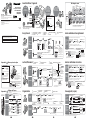 1
1
-
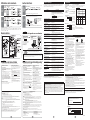 2
2
Panasonic RR-US361 Le manuel du propriétaire
- Taper
- Le manuel du propriétaire
Documents connexes
-
Panasonic RRUS395 Mode d'emploi
-
Panasonic RR-US050 Le manuel du propriétaire
-
Panasonic RRUS500 Mode d'emploi
-
Panasonic RR-US500 Le manuel du propriétaire
-
Panasonic RRUS380 Le manuel du propriétaire
-
Panasonic RRQR200 Le manuel du propriétaire
-
Panasonic RRUS361E Le manuel du propriétaire
-
Panasonic RR US380 Manuel utilisateur
-
Panasonic RRQR150 Le manuel du propriétaire
-
Panasonic RRUS380 Mode d'emploi